CAD怎么去除教育版打印戳记?
溜溜自学 室内设计 2022-02-10 浏览:1155
大家好,我是小溜,AutoCAD是我们平时常用的制图工具,教育版CAD制图打印时会在图框边缘上附加教育版打印戳记,下面小溜就给大家分享一下,如何把教育版戳记取消的方法。希望能帮助到大家,感兴趣的小伙伴可以关注了解下。
想要更深入的了解“CAD”可以点击免费试听溜溜自学网课程>>
工具/软件
电脑型号:联想(lenovo)天逸510s; 系统版本:WindowsXP; 软件版本:CAD2010
方法/步骤
第1步
首先打开AutoCAD制图软件,

第2步
打开图纸后出现以下窗口,提升打印教育版印记。
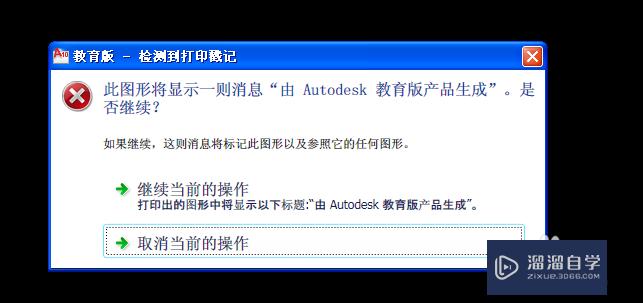
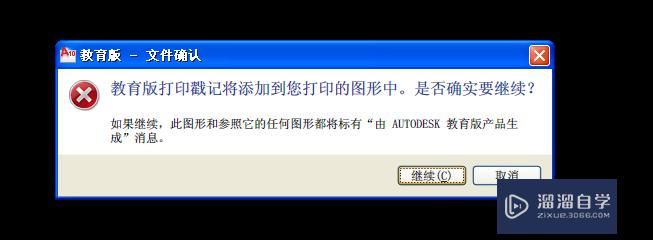
第3步
选择上方工具栏中的“文件”。
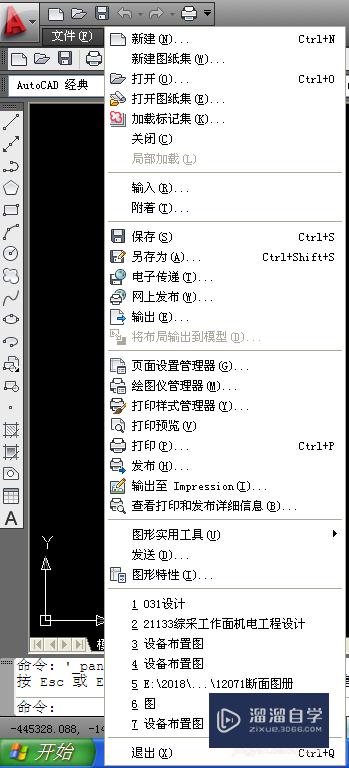
第4步
选择“另存为”。
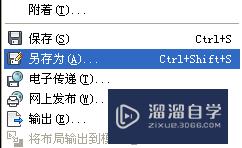
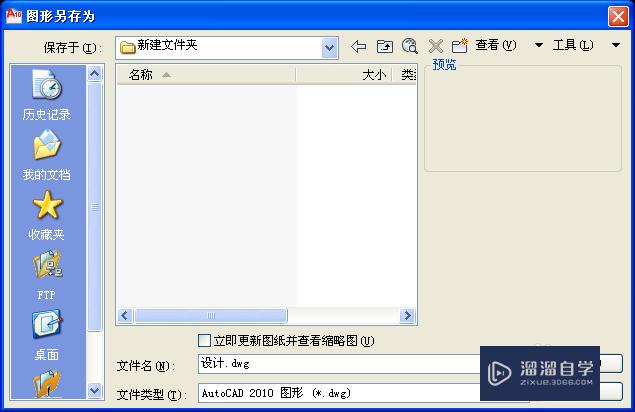
第5步
然后在另存为窗口下方“文件类型”下拉选择“dxf”格式文件。
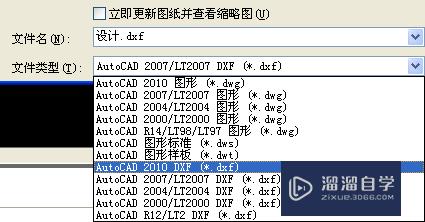
第6步
保存完成以后会出现如下图所示的图标,双击打开文件,这时就不会弹出打印教育版戳印提示。

第7步
最后选择“另存为”,鼠标单击文件类型,下拉选择“DWg”格式文件,教育版打印戳记取消完成。

温馨提示
以上就是关于“CAD怎么去除教育版打印戳记?”全部内容了,小编已经全部分享给大家了,还不会的小伙伴们可要用心学习哦!虽然刚开始接触CAD软件的时候会遇到很多不懂以及棘手的问题,但只要沉下心来先把基础打好,后续的学习过程就会顺利很多了。想要熟练的掌握现在赶紧打开自己的电脑进行实操吧!最后,希望以上的操作步骤对大家有所帮助。
相关文章
距结束 06 天 12 : 20 : 35
距结束 00 天 00 : 20 : 35
首页









